一、mysql简介
说到数据库,我们大多想到的是关系型数据库,比如mysql、oracle、sqlserver等等,这些数据库软件在windows上安装都非常的方便,在Linux上如果要安装数据库,咱不得不首先推荐的是mysql数据库了,而且Mysql数据库的第一个版本就是发行在Linux系统上的。
MySQL是一个关系型数据库管理系统,由瑞典MySQL AB公司开发,目前属于Oracle公司。MySQL是一种关联数据库管理系统,关联数据库将数据保存在不同的表中,而不是将所有数据放在一个大仓库内,这样就增加了速度并提高了灵活性。MySQL的SQL语言是用于访问数据库的最常用标准化语言。MySQL软件采用了双授权政策(本词条“授权政策”),它分为社区版和商业版,由于其体积小、速度快、总体拥有成本低,尤其是开放源码这一特点,一般中小型网站的开发都选择MySQL作为网站数据库。由于其社区版的性能卓越,搭配PHP和Apache可组成良好的开发环境。
在Linux上安装mysql数据库,我们可以去其官网上下载mysql数据库的rpm包,http://dev.mysql.com/downloads/mysql/5.6.html#downloads,大家可以根据自己的操作系统去下载对应的数据库文件,目前最新的版本是5.6.35了。
在这里我是通过yum来进行mysql数据库的安装的,通过这种方式进行安装,可以将跟mysql相关的一些服务、jar包都给我们安装好,所以省去了很多不必要的麻烦。
二、卸载掉原有mysql
因为mysql数据库在Linux上实在是太流行了,所以目前下载的主流Linux系统版本基本上都集成了mysql数据库在里面,我们可以通过如下命令来查看我们的操作系统上是否已经安装了mysql数据库
[root@slave1 ~]# rpm -qa | grep mysql // 这个命令就会查看该操作系统上是否已经安装了mysql数据库有的话,我们就通过 rpm -e 命令 或者 rpm -e –nodeps 命令来卸载掉(我的是mysql-libs-5.1.71-1.el6.x86_64)
[root@slave1~]# rpm -e mysql-libs-5.1.71-1.el6.x86_64 // 普通删除模式
[root@slave1 ~]# rpm -e --nodeps mysql-libs-5.1.71-1.el6.x86_64 // 强力删除模式,如果使用上面命令删除时,提示有依赖的其它文件,则用该命令可以对其进行强力删除在删除完以后我们可以通过 rpm -qa | grep mysql 命令来查看mysql是否已经卸载成功。
三、通过yum来进行mysql的安装
我是通过yum的方式来进行mysql的数据库安装,首先我们可以输入 yum list | grep mysql 命令来查看yum上提供的mysql数据库可下载的版本:
[root@slave1~]# yum list | grep mysql就可以得到yum服务器上mysql数据库的可下载版本信息:
然后我们可以通过输入 yum install -y mysql-server mysql mysql-devel 命令将mysql mysql-server mysql-devel都安装好(注意:安装mysql时我们并不是安装了mysql客户端就相当于安装好了mysql数据库了,我们还需要安装mysql-server服务端才行)
[root@slave1~]# yum install -y mysql-server mysql mysql-deveyum会帮我们选择好安装mysql数据库所需要的软件以及其它附属的一些软件
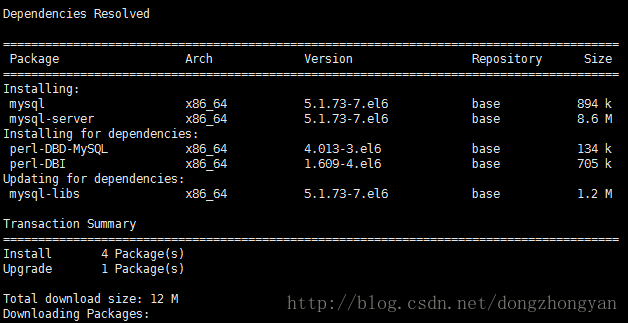
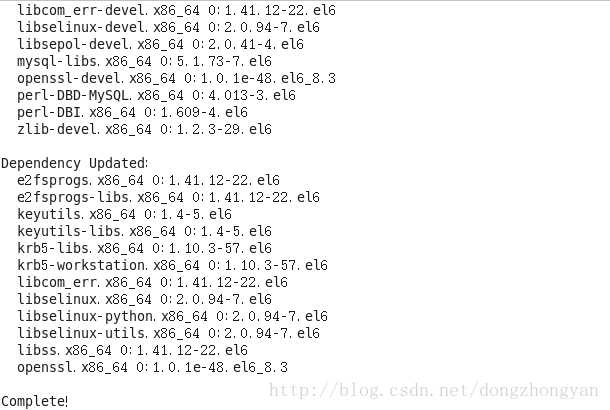
当界面无报错,出现complete代表mysql安装成功,用rpm -qi mysql-server 查看mysql版本。
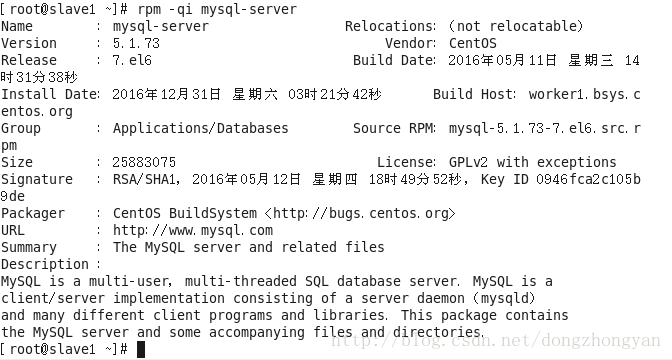
当然,处理用yum方式安装外我们也可以在官网下载安装包解压安装,根据需求下载自己需要的安装包。(此方式以后学习后分享)
四、mysql数据库的初始化及相关配置
我们在安装完mysql数据库以后,会发现会多出一个mysqld的服务,这个就是咱们的数据库服务,我们通过输入 service mysqld start 命令就可以启动我们的mysql服务。
注意:如果我们是第一次启动mysql服务,mysql服务器首先会进行初始化的配置,如:
[root@slave1 ~]# service mysqld start
初始化 MySQL 数据库:
Installing MySQL system tables...
OK
Filling help tables...
OK
To start mysqld at boot time you have to copy
support-files/mysql.server to the right place for your system
PLEASE REMEMBER TO SET A PASSWORD FOR THE MySQL root USER !
To do so, start the server, then issue the following commands:
/usr/bin/mysqladmin -u root password 'new-password'
/usr/bin/mysqladmin -u root -h slave1 password 'new-password'
Alternatively you can run:
/usr/bin/mysql_secure_installation
which will also give you the option of removing the test
databases and anonymous user created by default. This is
strongly recommended for production servers.
See the manual for more instructions.
You can start the MySQL daemon with:
cd /usr ; /usr/bin/mysqld_safe &
You can test the MySQL daemon with mysql-test-run.pl
cd /usr/mysql-test ; perl mysql-test-run.pl
Please report any problems with the /usr/bin/mysqlbug script!
[确定]
正在启动 mysqld: [确定]这时我们会看到第一次启动mysql服务器以后会提示非常多的信息,目的就是对mysql数据库进行初始化操作,当我们再次重新启动mysql服务时,就不会提示这么多信息了,如:
[root@slave1 ~]# service mysqld restart
停止 mysqld: [确定]
正在启动 mysqld: [确定]我们在使用mysql数据库时,都得首先启动mysqld服务,我们可以 通过 chkconfig –list | grep mysqld 命令来查看mysql服务是不是开机自动启动,如:
[root@slave1 ~]# chkconfig --list | grep mysqld
mysqld 0:关闭 1:关闭 2:关闭 3:关闭 4:关闭 5:关闭 6:关闭我们可以通过 chkconfig mysqld on 命令来将其设置成开机启动,这样就不用每次都去手动启动了
[root@slave1 ~]# chkconfig mysqld on
[root@slave1 ~]# chkconfig --list | grep mysql
mysqld 0:关闭 1:关闭 2:启用 3:启用 4:启用 5:启用 6:关闭mysql数据库安装完以后只会有一个root管理员账号,但是此时的root账号还并没有为其设置密码,在第一次启动mysql服务时,会进行数据库的一些初始化工作,在输出的一大串信息中,我们看到有这样一行信息 :
/usr/bin/mysqladmin -u root password 'new-password' // 为root账号设置密码所以我们可以通过 该命令来给我们的root账号设置密码(注意:这个root账号是mysql的root账号,非Linux的root账号)
[root@slave1 ~]# mysqladmin -u root password 'root' // 通过该命令给root账号设置密码为 root此时我们就可以通过 mysql -u root -p 命令来登录我们的mysql数据库了
[root@slave1 ~]# mysql -u root -p
Enter password:
Welcome to the MySQL monitor. Commands end with ; or \g.
Your MySQL connection id is 4
Server version: 5.1.73 Source distribution
Copyright (c) 2000, 2013, Oracle and/or its affiliates. All rights reserved.
Oracle is a registered trademark of Oracle Corporation and/or its
affiliates. Other names may be trademarks of their respective
owners.
Type 'help;' or '\h' for help. Type '\c' to clear the current input statement.
mysql> show databases;
+--------------------+
| Database |
+--------------------+
| information_schema |
| mysql |
| test |
+--------------------+
3 rows in set (0.00 sec)
mysql>
五、mysql数据库的主要配置文件
1./etc/my.cnf 这是mysql的主配置文件
我们可以查看一下这个文件的一些信息
[root@slave1 ~]# vi /etc/my.cnf
[mysqld]
datadir=/var/lib/mysql
socket=/var/lib/mysql/mysql.sock
user=mysql
# Disabling symbolic-links is recommended to prevent assorted security risks
symbolic-links=0
[mysqld_safe]
log-error=/var/log/mysqld.log
pid-file=/var/run/mysqld/mysqld.pid
2./var/lib/mysql mysql数据库的数据库文件存放位置
我们的mysql数据库的数据库文件通常是存放在了/ver/lib/mysql这个目录下
[root@slave1 ~]# vi /etc/my.cnf
[root@slave1 ~]# cd /var/lib/mysql/
[root@slave1 mysql]# ll
总用量 20488
-rw-rw----. 1 mysql mysql 10485760 12月 31 03:49 ibdata1
-rw-rw----. 1 mysql mysql 5242880 12月 31 03:50 ib_logfile0
-rw-rw----. 1 mysql mysql 5242880 12月 31 03:26 ib_logfile1
drwx------. 2 mysql mysql 4096 12月 31 03:26 mysql
srwxrwxrwx. 1 mysql mysql 0 12月 31 03:50 mysql.sock
drwx------. 2 mysql mysql 4096 12月 31 03:26 test
3./var/log mysql数据库的日志输出存放位置
我们的mysql数据库的一些日志输出存放位置都是在/var/log这个目录下
其中mysqld.log 这个文件就是我们存放我们跟mysql数据库进行操作而产生的一些日志信息,通过查看该日志文件,我们可以从中获得很多信息
因为我们的mysql数据库是可以通过网络访问的,并不是一个单机版数据库,其中使用的协议是 tcp/ip 协议,我们都知道mysql数据库绑定的端口号是 3306 ,所以我们可以通过 netstat -anp 命令来查看一下,Linux系统是否在监听 3306 这个端口号:
[root@slave1 mysql]# netstat -anp
Active Internet connections (servers and established)
Proto Recv-Q Send-Q Local Address Foreign Address State PID/Program name
tcp 0 0 0.0.0.0:111 0.0.0.0:* LISTEN 1291/rpcbind
tcp 0 0 0.0.0.0:22 0.0.0.0:* LISTEN 1510/sshd
tcp 0 0 127.0.0.1:631 0.0.0.0:* LISTEN 1375/cupsd
tcp 0 0 127.0.0.1:25 0.0.0.0:* LISTEN 1590/master
tcp 0 0 0.0.0.0:50010 0.0.0.0:* LISTEN 1946/java
tcp 0 0 0.0.0.0:50075 0.0.0.0:* LISTEN 1946/java
tcp 0 0 0.0.0.0:50020 0.0.0.0:* LISTEN 1946/java
tcp 0 0 127.0.0.1:51109 0.0.0.0:* LISTEN 1946/java
tcp 0 0 0.0.0.0:43686 0.0.0.0:* LISTEN 1337/rpc.statd
tcp 0 0 0.0.0.0:3306 0.0.0.0:* LISTEN 15293/mysqld
tcp 1 0 172.16.9.60:37761 61.213.149.17:80 CLOSE_WAIT 本文是本人在搭建apache kylin时遇到的mysql安装,深感mysql安装之重要,在网上找到教程自己动手安装测试并做出分享,当然kylin的集群安装用到mysql与本文方法步骤不尽相同,本文仅作基础抛砖引玉,后续会做出分享。








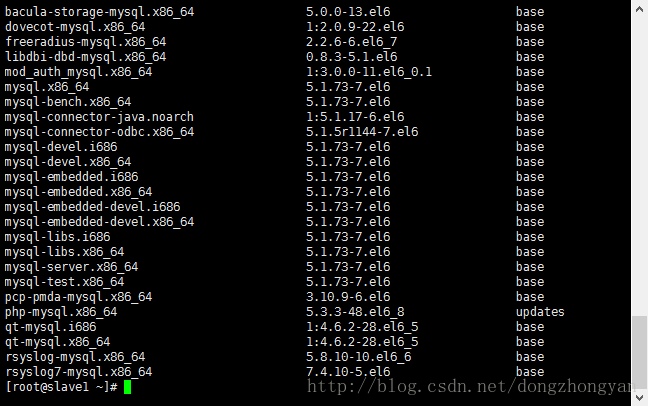
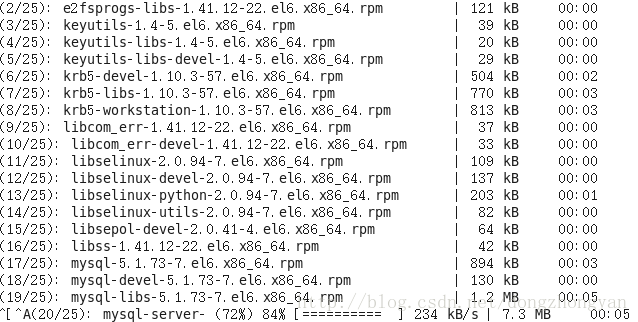













 1万+
1万+











 被折叠的 条评论
为什么被折叠?
被折叠的 条评论
为什么被折叠?








